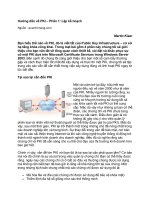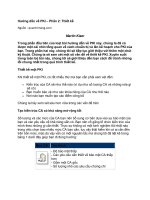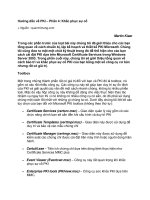Hướng dẫn về DD-WRT – Phần 5: Bộ lặp không dây Trước đây, khi muốn mở docx
Bạn đang xem bản rút gọn của tài liệu. Xem và tải ngay bản đầy đủ của tài liệu tại đây (260.84 KB, 8 trang )
Hướng dẫn về DD-WRT – Phần 5: Bộ lặp không dây
Trước đây, khi muốn mở rộng phạm vi của một điểm truy cập không
dây, bạn phải thiết lập một WDS (wireless distribution system), cùng
với đó là hai hoặc nhiều router hỗ trợ WDS. Tuy nhiên ngày đó đã
qua, giờ đây chúng ta có thể mở rộng phạm vi mạng bằng nhiều
phương pháp khác.
Việc thiết lập một WDS đã được chúng tôi giới thiệu trong các phần
trước đây của loạt bài này. Tuy nhiên WDS vẫn là một thứ có thể nói là
ngheo nàn. Lý do là vì, để phát huy được điểm mạnh của nó, mỗi router
trong mạng của bạn phải hỗ trợ WDS. Và để có được kết quả tốt nhất,
mỗi router cần phải có cùng một model đang chạy phần mềm giống nhau.
Trong thế giới thực, rất có thể bạn chỉ có một router có thể chạy DD-
WRT. Và bạn phải làm gì trong trường hợp như vậy. Trong phần này
chúng tôi sẽ giới thiệu cho các bạn cách thiết lập một bộ lặp không dây.
Để có được điều đó, chúng ta sẽ sử dụng V24 beta firmware, khi đó một
router DD-WRT có thể được thiết lập như một bộ lặp không dây. Không
giống như WDS, DD-WRT router có thể nhận và phân phối lại tín hiệu
không dây từ một AP cùng loại.
Về bản chất, bạn sẽ sử dụng chế độ bộ lặp không dây để phát quảng bá lại
một tín hiệu quá yếu cho các máy khách không dây – tất nhiên là với giả
định rằng DD-WRT router vẫn có thể thu nhận được AP chủ. Trong quá
trình test, chúng tôi đã tiến hành lặp thành công một AP chủ với cường độ
tính hiệu chỉ có 9% bằng DD-WRT router – quá thấp đến nỗi các laptop
không thể phát hiện được AP chủ này.
Chế độ bộ lặp không dây cũng nhóm các máy khách nội bộ vào một
mạng con – một tính năng tiềm tàng cho vấn đề riêng tư và định tuyến
trong LAN, phụ thuộc vào nhu cầu của bạn.
Một số vấn đề cần lưu ý trước
Do chế độ bộ lặp không dây là một tính năng mới trong thời gian tác giả
viết bài này, nó vẫn đang trong bản beta. Do đó các bạn có thể gặp một số
hạn chế của chế độ bộ lặp không dây, và đây là một trong số đó.
Tại thời điểm đó, chế độ lặp không dây chưa hoạt động trong chế độ cầu
nối. Điều đó có nghĩa rằng, như được lưu ý ở trên, các máy khách kết nối
với DD-WRT repeater phải nằm trong mạng con của riêng chúng, tránh
bị phát hiện bởi các máy khách khác đã kết nối với AP chủ.
Cho ví dụ, nếu AP chủ của bạn gán các máy khách nhận mạng con
192.168.0.x thì bộ lặp không dây của bạn sẽ phải gán các máy khách của
nó với một mạng con riêng khác để tránh hiện tượng chồng lấn, chẳng
hạn như 10.0.0.x. Trong khi các máy khách trên cả hai mạng con đều có
thể truy cập Internet (giả định rằng AP chủ có thể truy cập Internet),
nhưng chúng sẽ không thể nhìn thấy nhau. Với một số cấu hình LAN thì
đây là một vấn đề không mong muốn và bạn sẽ phải cân nhắc kịch bản
WDS hoặc cầu nối không dây làm các giải pháp thay thế, mỗi phương
pháp đều có những hạn chế riêng của chúng.
Để tự thiết lập một bộ lặp không dây, thứ đầu tiên bạn cần thực hiện là
nâng cấp router có khả năng tương thích DD-WRT của mình lên bản V24
beta. Nếu bạn đang chạy cài đặt DD-WRT, hãy bỏ đôi chút thời gian để
thực hiện backup các thiết lập của nó trước khi thử nghiệm với phiên bản
mới V24 (Administration/Backup) để đề phòng trường hợp xấu xảy ra thì
bạn vẫn có thể khôi phục trở về cấu hình ban đầu.
Cài đặt router
Ghi ra bất cứ thông tin bảo mật không dây nào có trong router chủ của
bạn. Nếu đang sử dụng WEP, hãy ghi mật khẩu và độ dài của khóa (64-
bit, 128-bit, ). Nếu đang sử dụng WPA hoặc WPA2, ghi ra mật khẩu của
bạn. Sau này bạn sẽ cần sử dụng những thông tin đó để thiết lập bộ lặp
của mình. Lưu ý rằng, DD-WRT V24 lúc này vẫn trong bản beta, và chắc
chắn sẽ có một số thay đổi nhỏ cho đến khi có bản chính thức được phát
hành.
Ngoài ra bạn cũng cần ghi SSID của AP chủ mà bạn muốn lặp. Một cách
thay thế, bạn có thể quét các AP có sẵn từ bên trong giao diện quản trị
của router.
Cũng cần truy cập giao diện quản trị của router DD-WRT mà bạn sẽ thiết
lập làm bộ lặp. Kết nối một máy tính chạy dây đến DD-WRT router. Cần
đảm bảo vô hiệu hóa các adapter không dây trên máy tính đó lúc này, và
cắm cáp Ethernet vào một trong các cổng ALN trên router DD-WRT của
bạn.
Tường bước thực hiện
Giả định rằng DD-WRT được thiết lập với các giá trị mặc định nhà máy,
địa chỉ IP của nó lúc đó sẽ là 192.168.1.1. Nếu máy tính khách của bạn
được cấu hình để nhận IP tự động, nó sẽ được gán một địa chỉ bởi router.
Bước 1: Mở trình duyệt trên máy tính của bạn và kết nối với DD-WRT
router – địa chỉ mặc định của nó là http://192.168.1.1. Đăng nhập mặc
định là root và mật khẩu là admin. Rõ ràng, bạn cần thay đổi những thứ
này sau khi thiết lập.
Bước 2: Kích Setup/Basic Setup. Bạn có thể để Connection Type nhận
tùy chọn mặc định, “Automatic Configuration – DHCP”. Có thể để router
và các trường host name mặc định nếu thích, hoặc có thể tùy chỉnh chúng
như những gì chúng tôi thực hiện.
Thiết lập quan trọng nhất ở đây là Local IP Address. Địa chỉ IP nội bộ
này phải nằm trong một mạng con khác với mạng con có AP chủ. AP chủ
của chúng tôi nằm trên 192.168.1.1, nó cũng là giá trị mặc định cho DD-
WRT router này. Vì vậy, chúng tôi đã thay đổi DD-WRT router thành
10.0.0.1.
Có thể để mặc các thiết lập còn lại - DHCP được kích hoạt, và kích
Save Settings ở phía dưới trang. Router của bạn sẽ khởi động lại.
Vì router sẽ khởi động lại với một địa chỉ IP mới nên bạn cần phải sửa kết
nối khách tại máy tính để gia nhập vào mạng con mới (Bằng không sẽ
không thể truy cập trang quản trị).
Trong Windows XP, điều hướng đến Control Panel/Network
Connections, kích phải vào Local Area Network, và chọn “Repair” từ
menu xuất hiện.
Khi kết nối lại với router, bạn cần mở trình duyệt của mình với địa chỉ
mới của nó – trong ví dụ này là http://10.0.0.1.
Bước 3: Kích Security/Firewall và kích Disable trong phần SPI
Firewall. Nếu muốn các thiết lập tường lửa cụ thể, bạn có thể cấu hình
chúng trên host router.
Bước 4: Kích Wireless/Basic Settings. Với Wireless Mode, thay đổi lựa
chọn từ “AP” mặc định của nó thành “Repeater”.
Trừ khi router chủ của bạn được thiết lập ở chế độ “G-only”, bằng không
hãy để Wireless Network Mode được thiết lập ở chế độ “Mixed”. Nếu
router chủ được thiết lập là G-only thì bạn cứ để “G-Only” ở đây.
Thiết lập Wireless Network Name (SSID) nhận SSID của router chủ. Nếu
bạn không biết nó và vì một số lý do không thể chỉ ra nó, chúng tôi sẽ
giới thiệu cho bạn cách quét nó sau.
Để các thiết lập còn lại ở các giá trị mặc định. Một số đòi hỏi thiết lập
Sensitivity Range (ACK Timing) về 0 để cải thiện hiệu suất, thứ bạn có thể
trải nghiệm khi cài đặt được test và làm việc.
Quan trọng: Lúc này kích Save Settings. Trang sẽ được refresh.
Tại đây, về cơ bản bạn đã thiết lập được DD-WRT router ở chế độ khách
không dây. Máy tính được chạy dây với router sẽ có khả năng truy cập
Internet, giả định rằng router chủ có thể kết nối Internet.
Bước tiếp theo là kích hoạt DD-WRT router để nó hoạt động như một AP
không dây cộng với một máy khách không dây. Đó là lý do tại sao chúng
tôi gọi nó là một bộ lặp.
Để thực hiện, bạn cần phải tạo một giao diện ảo Virtual Interface. Giao
diện sẽ làm việc như một AP phần mềm, quảng bá SSID của chính nó và
thực hiện nối cầu các máy khách không dây bên ngoài với router, bản
thân là một máy khách không dây đối với router chủ trong cấu hình này.
Kích nút Add và trang sẽ được refresh lần nữa, với các trường mới cho
việc cấu hình giao diện ảo Virtual Interface.
Điền vào Wireless Network Name (SSID) tên mà bạn muốn cho mạng
không dây lặp. Tốt nhất, nên đặt tên khác với SSID của router chủ. Bạn
sẽ thấy SSID này hiện hữu khi các máy khách không dây quét các điểm
truy cập.
Để lại các trường còn lại nhận giá trị mặc định của chúng như những gì
bạn thấy ở đây, sau đó kích Save Settings.
Bước 5: Kích Save Settings. Trong chế độ bộ lặp, bạn cần cân nhắc hai
khía cạnh bảo mật:
Đầu tiên là bảo mật có được được kích hoạt trên router chủ mà bạn sẽ
lặp? Nếu được kích hoạt, bạn cần cấu hình bảo mật trên “giao diện vật lý”
của DD-WRT router sao cho hợp kiểu.
Thứ hai, bạn có muốn bảo mật giữa bộ lặp với các máy khách không dây
nội bộ? Nếu thích, bạn cần cấu hình kiểu bảo mật mà bạn muốn trên giao
diện ảo của DD-WRT router, và rõ ràng, trên mỗi máy khách liên kết với
bộ lặp.
Trong ví dụ này, chúng tôi sử dụng bảo mật WPA2 để kết nối với router
chủ. Rõ ràng, bạn phải nhập vào đúng khóa chia sẻ như đã được cấu hình
trên router chủ.
Chúng tôi cũng sử dụng bảo mật WPA2 cho tín hiệu lặp lại. Lưu ý rằng
trên Virtual Interface, chúng tôi đã chọn khóa chia sẻ, đây là khóa mà
chúng ta cần sử dụng trên mỗi máy khách.
Theo lý thuyết, bạn có thể chọn chế độ bảo mật khác cho mạng lặp lại của
mình (giao diện ảo) với bảo mật mà bạn đang sử dụng cho router chủ.
Tuy nhiên có thể không sử dụng bảo mật trên router chủ và chỉ bảo mật
cho mạng lặp; hoặc có thể chỉ sử dụng bảo mật tại router chủ và không sử
dụng trên mạng lặp.
Về mặt lý tưởng, bạn nên thiết lập bộ lặp của mình không cần bảo mật
cho giao diện của một trong hai. Điều này giả định rằng bạn có truy cập
quản trị đến router chủ của mình nếu nó được bảo mật. Khi bộ lặp được
thẩm định là làm việc, hãy bổ sung cho mỗi lớp bảo mật tách biệt để xác
định tốt nhất các vấn đề.
Bước 6: Quét router chủ để nhập SSID (một cách làm khác so với việc
nhập thủ công trong bước 4)
Kích Status/Wireless và cuộn đến phần dưới của trang. Ở đây bạn có thể
kích Site Survey, khi đó bạn sẽ thấy một cửa sổ xuất hiện, cửa sổ này hiển
thị các mạng không dây có sẵn.
Trong ví dụ này, DD-WRT router đã phát hiện một mạng với SSID
bordella có sẵn. Router này được mở (không bảo mật), vì vậy để lặp nó,
bạn chỉ cần kích “Join” để tạo sự liên kết.
Khắc phục sự cố
Nếu không thể truy cập Internet từ máy khách kết nối với bộ lặp, thứ đầu
tiên mà bạn cần kiểm tra là xem bộ lặp đã kết nối thành công với router
chủ chưa.
Kích Status/Router và cuộn xuống phía dưới của trang. Ở đây bạn sẽ
thấy một bảng tổng kết các kết nối WAN của DD-WRT router – nó đã
nhận địa chỉ IP, DNS và gateway từ host router chưa? Nếu IP là 0.0.0.0,
thì điều đó có nghĩa là chưa, và kết nối máy khách của bạn giữa DD-
WRT router và router chủ hiện không làm việc.
Một số người dùng cảm thấy khá hữu dụng trong việc cấu hình DD-WRT
làm máy khách không dây trước, trước khi thiết lập nó làm bộ lặp. Bạn có
thể cấu hình DD-WRT làm máy khách trên trang Wireless/Basic. Như
máy khách, bạn sẽ không có giao diện ảo vì máy khách chỉ có thể chia sẻ
host router thông qua các kết nối chạy dây.
Nếu chế độ khách không làm việc, bạn cần kiểm tra sự sắp xếp bảo mật
giữa router chủ và DD-WRT router. Khi chế độ khách làm việc với máy
tính chạy dây, khi đó bạn có thể thay đổi DD-WRT từ “client” thành
“repeater” và add thêm giao diện ảo.
Lặp nâng cao
Nếu là người thích mạo hiểm, bạn hoàn toàn có thể thiết lập router của
mình để lặp lại động cho bất cứ AP chủ (không được bảo mật) nào ở gần
đó. Ứng dụng chính để thực hiện là sử dụng bộ lặp của bạn trong cấu hình
di động.
Kích Wireless/Basic và thiết lập SSID cho Physical Interface thành
trống. Sau đó kích Administration/Command và nhập vào trường lệnh:
nvram set wl_ssid=""
Kích Save Startup và khởi động lại router. Lúc này DD-WRT sẽ làm việc
như một bộ lặp ngẫu nhiên, lặp lại tín hiệu của bất cứ AP mở nào mà nó
tìm thấy.
Phức tạp hơn, bạn có thể download kịch bản DD-WRT có tên AutoAP,
đây là một kịch bản phát hiện động và lặp một AP có sẵn với tín hiệu
mạnh nhất, thậm chí còn có thể kết hợp với các AP bảo mật nếu bạn cung
cấp nhiều khóa để nó tự chọn.